Когда мы входим в повестку дня нашего Android or iPhone мобильный, вполне возможно, что мы находим бесчисленное количество контактов без фото. Это может даже заставить нас усомниться в том, что у нас есть несколько спасенных людей с одинаковым или похожим именем. Хотя для многих это не может быть проблемой, для многих других людей это проблема. По этой причине предпочтительнее иметь изображение, которое позволяет нам с первого взгляда распознать, кто нам звонит или кому мы собираемся отправить SMS.
Со временем многие из нас адаптировались к новым технологиям, где каждый профиль имеет снимок, определяющий людей или компании, которых мы сохранили на телефоне. Оба в WhatsApp и Instagram или любой другой социальной сети, у нас есть эта функция. Однако на Android или iPhone мы должны быть теми, кто поставить изображение согласно нашим вкусам.
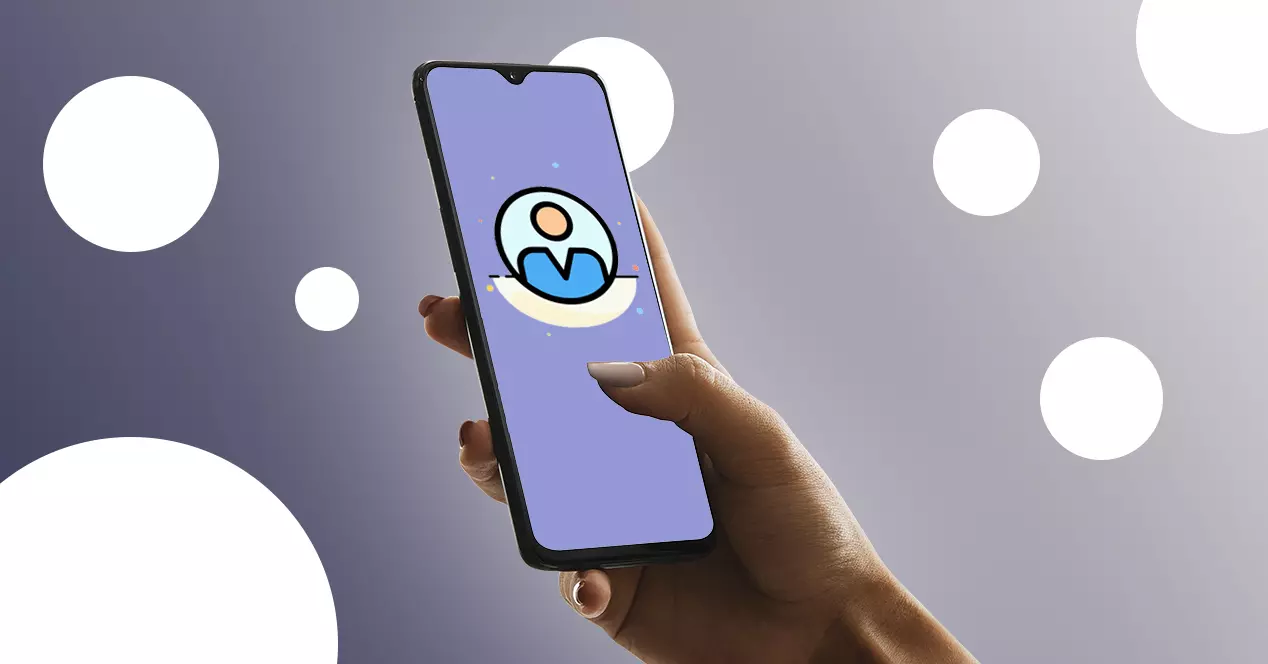
И чтобы решить это небольшое неудобство, мы покажем вам дополнительный прием, с помощью которого вы можете добавить снимок и даже экспортировать его из WhatsApp в профиль того человека, который вы сохранили в своей повестке дня.
Добавляйте изображения в свои контакты
Отличить людей, которых мы сохраняем среди контактов в нашей повестке дня, очень просто. Основная ошибка, которую мы обычно совершаем, — не поставить фото. Больше всего на свете, потому что завтра мы можем забыть, кем именно она была, или даже спутать ее с кем-то другим.
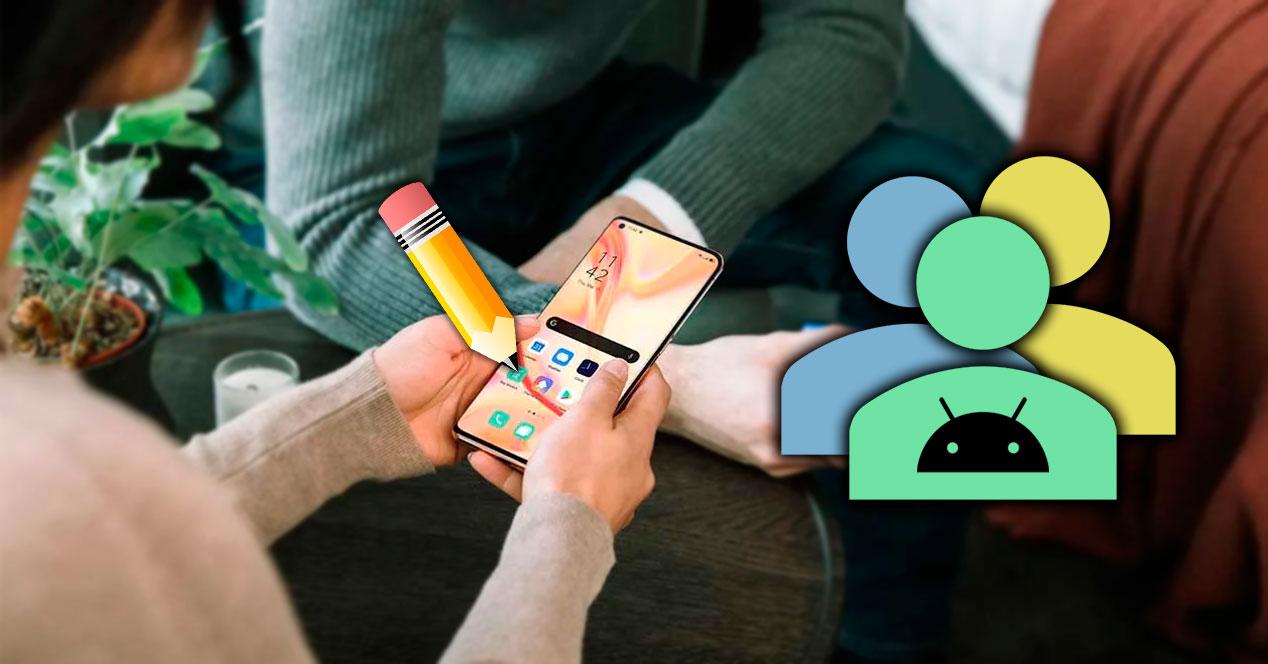
По этой причине лучший способ избежать этого добавить фото в контакты телефона . Если вы не знаете, как это сделать, не волнуйтесь, потому что мы расскажем вам шаги, которые вы должны выполнить как на своем iPhone, так и на мобильном телефоне Android.
На вашем мобильном телефоне Android
Добавление изображения в контакты — очень простая задача на Android, где изначально нужно ввести ' Контакты ' или Приложение для телефона нашего мобильного.
В списке доступных контактов мы должны коснуться одного из них, а затем коснуться карандаша, вариантов его редактирования или Изменить контакт кнопка . И это то, что, в зависимости от уровня настройки или версии Android, будут те или иные шаги. В любом случае нам нужно будет найти тот карандаш или вариант редактирования, расположенный у каждого человека, которого мы сохранили в повестке дня телефона. Кроме того, процесс идентичен на всех телефонах Android.
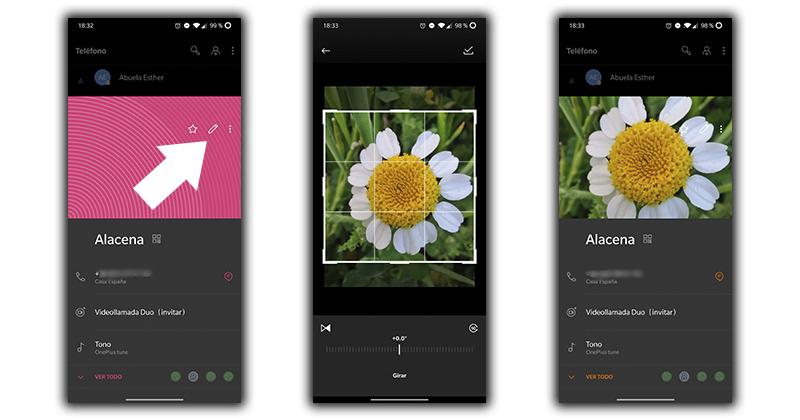
Когда у нас есть возможность редактировать местоположение, мы можем коснуться захвата, чтобы добавить любое изображение из нашей галереи. Или даже позволит нам сделать фото в этот самый момент, поэтому, если вы собираетесь сохранить контакт человека перед вами, воспользуйтесь этим и скажите ему позировать для его профиля на вашем смартфоне.
Если у нас есть фотография этих людей, мы можем добавить ее и, таким образом, легко распознать, кто нам звонит. Мы будем вынуждены повторите этот же процесс с каждым контактом , если вы не предпочитаете выбрать следующий вариант, который мы вам объясним.
Когда мы нажимаем на изображение или делаем снимок, мы переходим в соответствующее издание, в котором можем выбрать его размер, а также хотим ли мы повернуть снимок. Наконец, мы должны нажать на кнопку Сохранить. И если мы передумаем и нам не понравится результат, мы должны нажать на захват > Удалить.
на вашем iPhone
Хорошая вещь о Appleзаключается в том, что мы находим различные способы добавления изображения в контакты iPhone.
Мало того, что у нас есть классический вариант, как и на Android, входа в Телефон приложение> Контакты > выбор сохраненного номера > Редактировать > Добавить фото (либо взяв изображение в этот момент, либо из галереи), но и у нас есть немного другой способ.
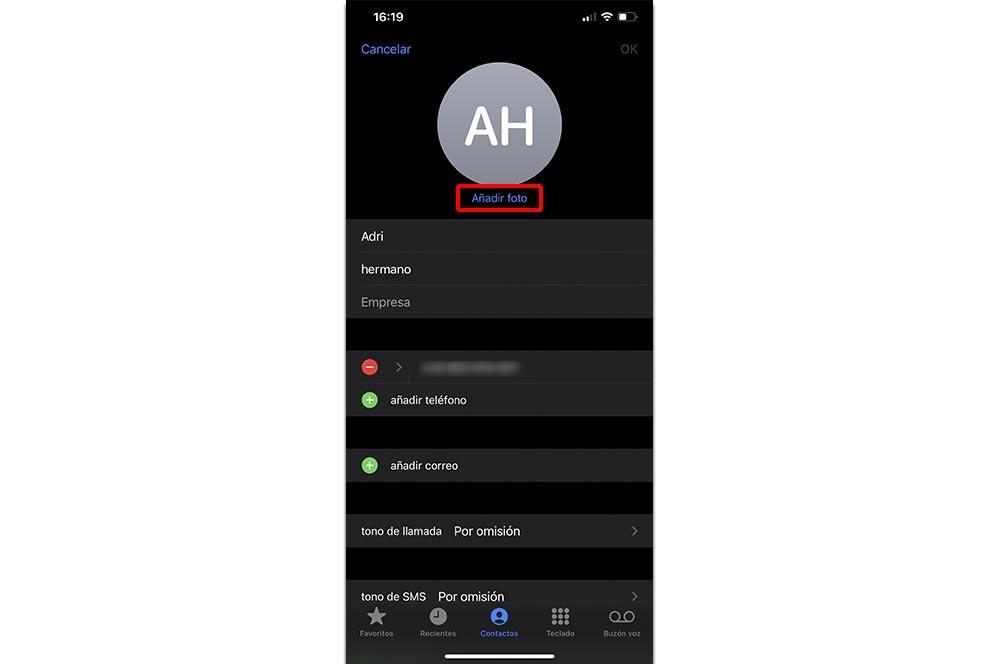
В случае с iPhone , мы можем обновить изображения наших контактов с мобильного Фото самого приложения, то есть с барабана телефона.
Кроме того, это будет так же просто, как найти фотографию в галерее, щелкнуть по ней и коснуться Поделиться вариант> Назначить контакту . Когда вы выбираете человека, вы можете увеличить изображение, чтобы оно было полностью в кадре.
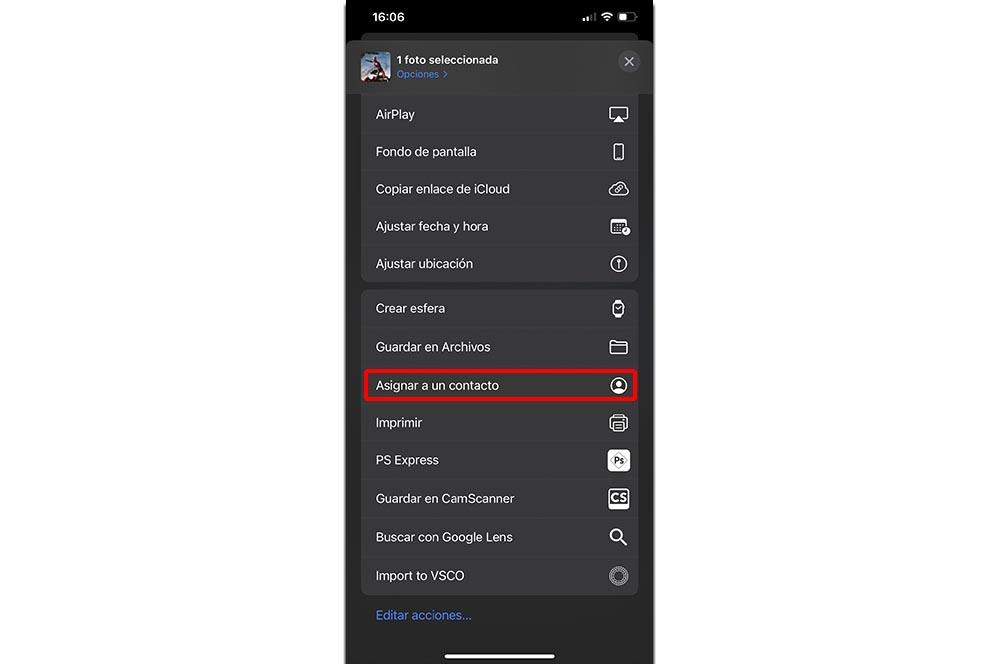
Последний вариант, предложенный iOS пойдет прямо на Приложение Контакты который мы найдем в ящике приложения. Оказавшись внутри, мы должны выполнить те же шаги, которые мы сказали вам в инструменте «Телефон».
Импортируйте их из WhatsApp
Альтернативный вариант, чтобы все наши контакты в повестке дня имели изображение, — это импорт фото у них в ватсапе , самый популярный сервис обмена сообщениями с наибольшим количеством пользователей. Основным недостатком является то, что он доступен только для мобильных телефонов с операционной системой Google и не имеет возможности для iPhone.
к поместите изображение в наши контакты на Android от WhatsApp мы будем использовать Синхронизация фотографий контактов приложение, которое мы можем бесплатно скачать в Play Store:
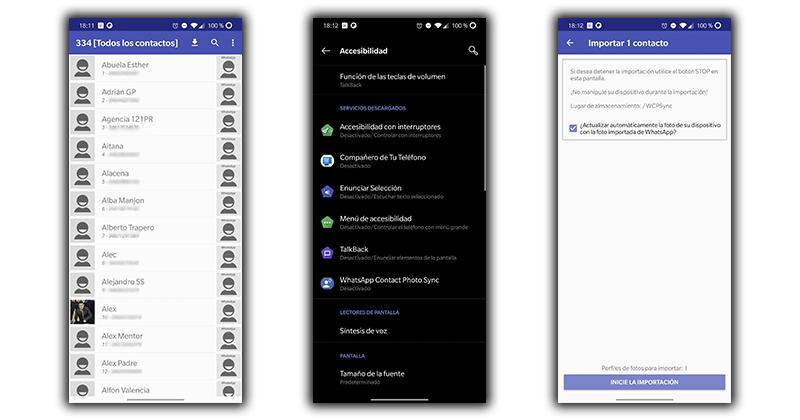
Процесс начинается после того, как мы установили приложение, так как нам нужно будет предоставить ему права доступа к контактам, а также к галерее и другим разделам. Затем мы получим доступ к приложению и найдем широкий список контактов, в котором мы должны выполнить следующие шаги:
- Прежде всего, мы должны коснуться любого контакта, чтобы он запросил специальное разрешение через специальные возможности.
- Мы касаемся имени приложения, а затем разрешаем, мы уже завершили процесс.
- Затем мы выбираем контакт для начала, а затем нажимаем начать импорт .
- Во время процесса мы увидите как откроется изображение нашего контакта на WhatsApp и через несколько секунд это будет завершено.
- Мы можем повторить этот же процесс с каждым пользователем или использовать кнопка загрузки вверху сделать это со всеми.
Какие у него преимущества
Помещение фото в контакты нашего телефона будет важно до тех пор, пока мы этого хотим четко отличать одних людей от других . Мы можем не хотеть или не иметь изображений для всех, поскольку это просто знакомый или кто-то, кого мы хотели сохранить на нашем смартфоне. Но, без сомнения, добавление снимка всегда пригодится.
По сути, потому что, когда вы назначаете изображение, в следующий раз, когда этот контакт позвонит нам или мы захотим отправить ему сообщение, оно появится на весь экран вместе с его именем или мы увидим его, пока пишем SMS. Таким образом, мы сможем не только идентифицировать звонок, но и знать, кому мы собираемся писать и не ошибаемся ли мы.
Хотя есть и другие небольшие преимущества, вытекающие из положить фото . Больше всего на свете, потому что, если мы войдем в разные части операционной системы, будь то Android или iPhone, мы увидим миниатюру, в которой появится изображение, которое мы установили. Как в случае с FaceTime или iMessage на iOS или приложением «Сообщения» на Android.